Problème de pilote audio Intel haute définition (HD) sous Windows 10 [RÉSOLU]
Publié: 2021-04-05Vous rencontrez des problèmes avec vos pilotes audio Intel HD ? Ensuite, vous êtes au bon endroit, ici vous devez savoir exactement ce dont vous avez besoin pour résoudre le problème du pilote audio haute définition Intel en un rien de temps.
Non, recevoir des sons via HDMI ? Peut-être que vous venez de mettre à niveau votre système d'exploitation Windows vers la dernière version et que, soudainement, vos pilotes audio Intel commencent à se comporter de manière inhabituelle. Cela pourrait être possible parce que les mauvais pilotes audio sont installés sur votre système.
Une dernière chose, si vous utilisez d'autres cartes son, vous n'avez pas besoin de mettre à jour le pilote audio Intel. Pour les autres cartes son, vous pouvez installer les pilotes depuis le site officiel du fabricant de la carte. Pour en revenir au sujet, le message explique comment installer le bon pilote audio Intel HD sur Windows 10.
Méthode hautement recommandée pour résoudre le problème du pilote audio haute définition Intel dans Windows 10
La mise à jour de votre logiciel de pilote audio avec un programme compétent tel que Bit Driver Updater est la solution ultime pour résoudre le problème du pilote audio Intel HD sous Windows 10. Le programme est capable de fournir les dernières mises à jour de pilotes certifiées WHQL directement auprès des fabricants.
Pour télécharger et essayer Bit Driver Updater gratuitement, cliquez sur le bouton ci-dessous !
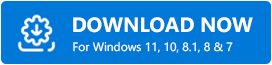
Solutions possibles pour résoudre le problème du pilote audio haute définition Intel sous Windows 10
Principalement, les pilotes audio mal installés entraînent des problèmes liés à l'audio. De même, si vous rencontrez des problèmes avec les pilotes audio HD de votre Intel, vous devez le résoudre dès que possible. Choisissez la manière dont vous préférez résoudre le problème du pilote audio haute définition Intel sous Windows 10.
Solution 1 : Téléchargez et mettez à jour le pilote Intel HD Audio à l'aide du Gestionnaire de périphériques
Avec l'utilisation de l'utilitaire intégré de Windows appelé Gestionnaire de périphériques, vous pouvez effectuer le téléchargement du pilote pour vos pilotes audio Intel. C'est un utilitaire incroyable qui peut résoudre tous les problèmes liés aux pilotes. Pour mettre à jour le pilote audio Intel HD, suivez les instructions ci-dessous :
Étape 1 : Ouvrez le Gestionnaire de périphériques en appuyant sur la touche Windows + X de votre clavier.
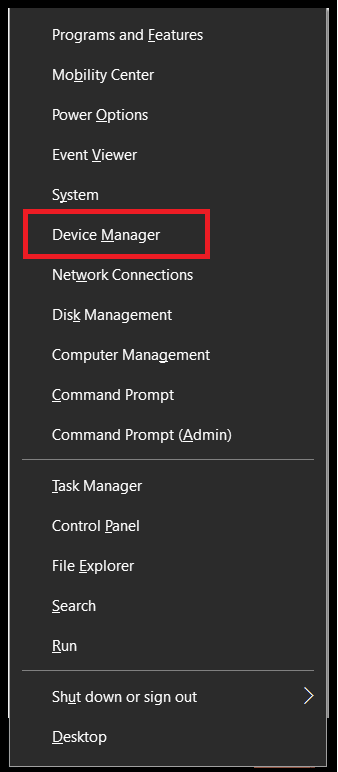
Étape 2 : Ensuite, faites défiler vers le bas jusqu'à Contrôleurs audio, vidéo et jeu et double-cliquez dessus pour développer.
Étape 3 : Après cela, cliquez avec le bouton droit sur Intel High Definition Audio pour choisir l'option Mettre à jour le pilote.
Étape 4 : Lorsque la fenêtre suivante apparaît, choisissez la première option, c'est-à-dire Rechercher automatiquement le logiciel du pilote mis à jour.
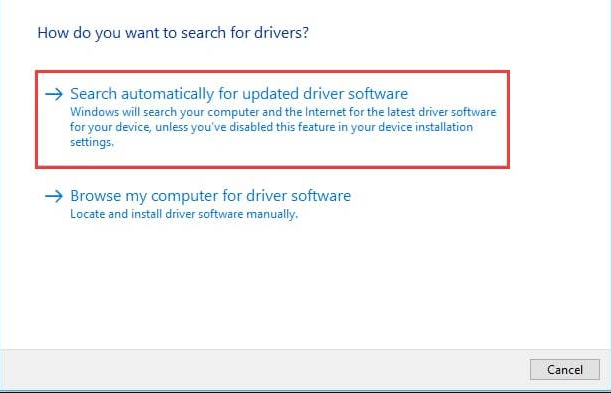
Important : Parfois, vous localisez Intel HD Audio dans la catégorie Autres périphériques. Ainsi, lorsque vous ne le trouvez pas sous les contrôleurs de son, de vidéo et de jeu, double-cliquez sur les autres périphériques.
Pour terminer l'installation, suivez les instructions à l'écran. Maintenant, vérifiez si cela fonctionne pour vous.
Lisez également : Comment mettre à jour les pilotes sous Windows 10,8,7 - Mettre à jour les pilotes de périphérique
Solution 2 : Installer manuellement le pilote Intel HD Audio via le site Web officiel
Vous pouvez également utiliser le site Web officiel d'Intel pour télécharger et mettre à jour le pilote audio haute définition Intel pour Windows 10. Voici comment procéder :
Étape 1 : Visitez le site Web officiel d'Intel.
Étape 2 : Ensuite, accédez à l'onglet Support pour choisir le Centre de téléchargement dans le menu déroulant.
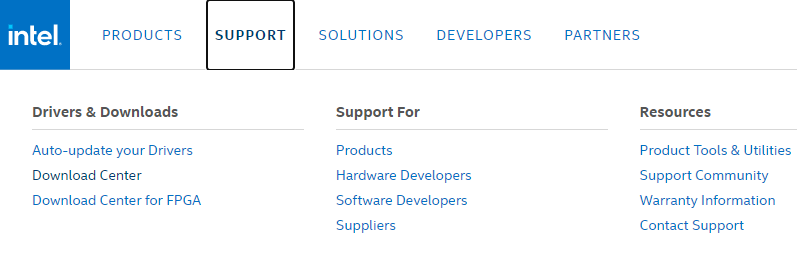
Étape 3 : Maintenant, entrez les graphiques Intel HD et le numéro de modèle.
Étape 4 : Appuyez sur la touche Entrée de votre clavier.
Étape 5 : Sélectionnez Windows 10 (64 bits et 34 bits) en fonction de votre ordinateur dans le menu déroulant.
Étape 6 : Sélectionnez la toute première option de la liste car il s'agit de la version la plus récente des pilotes.

Étape 7 : Dans les invites suivantes, cliquez sur le fichier .exe pour le télécharger et l'installer.
Après cela, redémarrez votre ordinateur pour enregistrer les nouvelles modifications. Juste au cas où, si vous n'avez aucune idée du numéro de modèle, voici comment le trouver.
- Sur votre bureau, cliquez avec le bouton droit sur une zone vide pour choisir les paramètres d'affichage.
- Ensuite, dans le volet de menu de droite, faites défiler vers le bas pour choisir Paramètres d'affichage avancés.
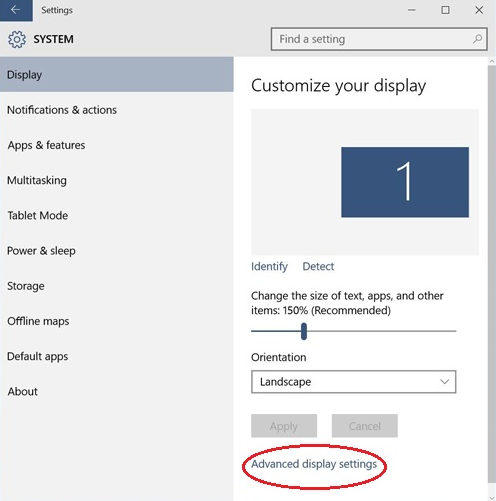
- Après cela, cliquez sur les propriétés de l'adaptateur d'affichage sur l'affichage 1.
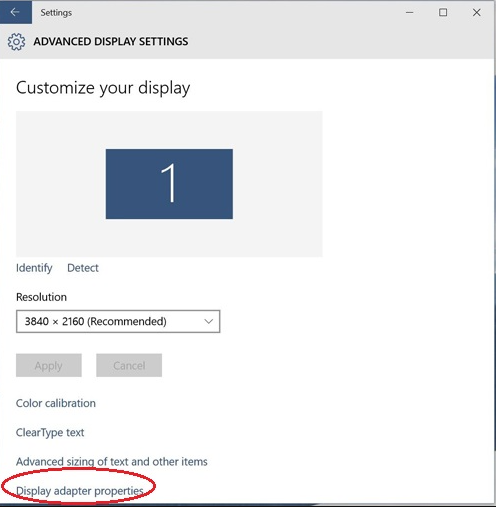
- Maintenant, consultez le numéro de modèle dans la section d'informations sur l'adaptateur. Ensuite, revenez à la page d'assistance d'Intel.
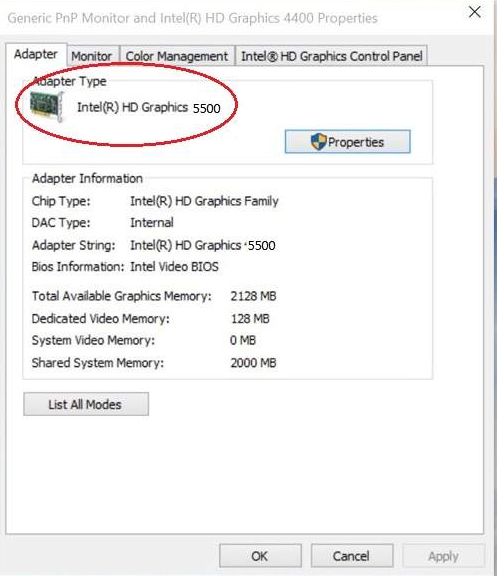
Lisez également : Comment installer et mettre à jour les pilotes Bluetooth dans Windows 10
Solution 3 : mettre à jour automatiquement le pilote Intel HD Audio avec Bit Driver Updater
Si vous n'avez pas le temps, les compétences nécessaires pour effectuer le téléchargement du pilote manuellement, vous pouvez automatiquement mettre à jour le pilote audio Intel HDMI sous Windows 10 avec Bit Driver Updater. C'est un logiciel incroyable qui vous permet de mettre à jour tous les pilotes obsolètes, cassés ou défectueux en quelques clics. Avec ce logiciel, vous pouvez résoudre les problèmes liés aux autres pilotes ou à Windows, notamment les plantages fréquents, les erreurs d'écran bleu et bien d'autres. Voici ce que vous devez suivre pour mettre à jour les pilotes à l'aide de Bit Driver Updater :
Étape 1 : Cliquez sur le bouton ci-dessous pour télécharger Bit Driver Updater.
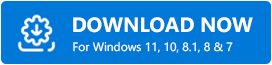
Étape 2 : Ensuite, exécutez le fichier exécutable pour l'installer sur votre système.
Étape 3 : Une fois qu'il est déclenché sur votre système, il commence automatiquement à analyser votre PC à la recherche de pilotes obsolètes, cassés ou défectueux.
Étape 4 : Après cela, il vous montrera la liste de tous les pilotes obsolètes.
Étape 5 : Vous pouvez soit cliquer sur le bouton Mettre à jour maintenant ou Tout mettre à jour.
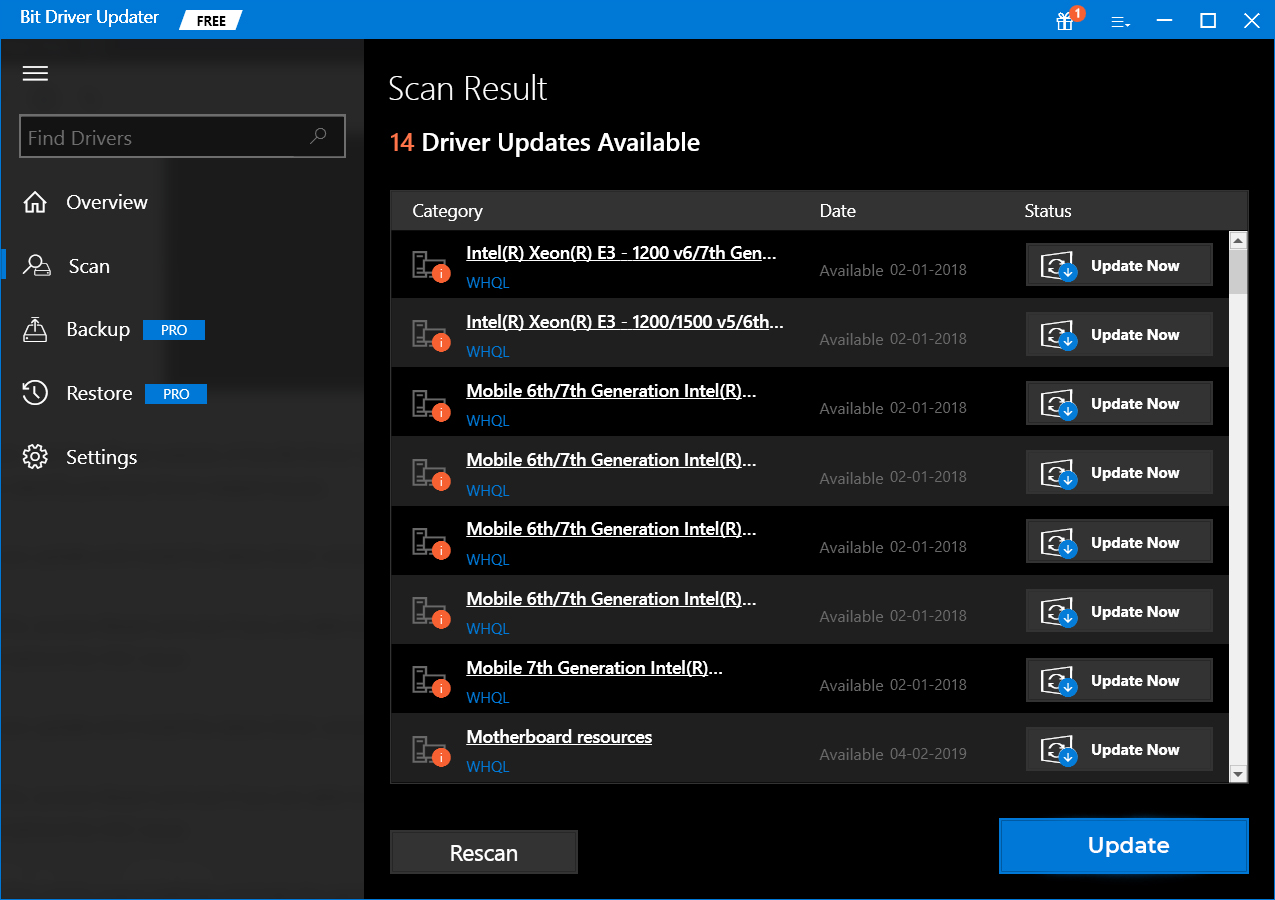
Cependant, vous pouvez mettre à jour les pilotes avec sa version gratuite, mais avec la version gratuite, vous ne pouvez pas mettre à jour tous les pilotes en un clic. Pour mettre à jour tous les pilotes en une seule fois, vous devez passer à sa version pro.
Lisez aussi : Mises à jour des pilotes USB Microsoft entièrement gratuites pour Windows 10, 8, 7
Solution 4 : restaurer votre pilote audio haute définition Intel
Lorsque la mise à jour des pilotes ne résout pas le problème du pilote audio haute définition Intel, vous devez essayer de restaurer les pilotes. Vous trouverez ci-dessous comment restaurer le pilote.
Étape 1 : Sur votre clavier, appuyez simultanément sur les touches Windows et R pour appeler la boîte de dialogue Exécuter.
Étape 2 : Ensuite, tapez devmgmt.msc dans la zone vide et appuyez sur la touche Entrée.
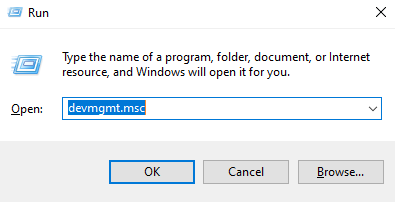
Étape 3 : Après cela, faites défiler jusqu'à Périphériques système et double-cliquez dessus pour développer la catégorie.
Étape 4 : Ensuite, localisez le contrôleur audio haute définition et double-cliquez dessus.
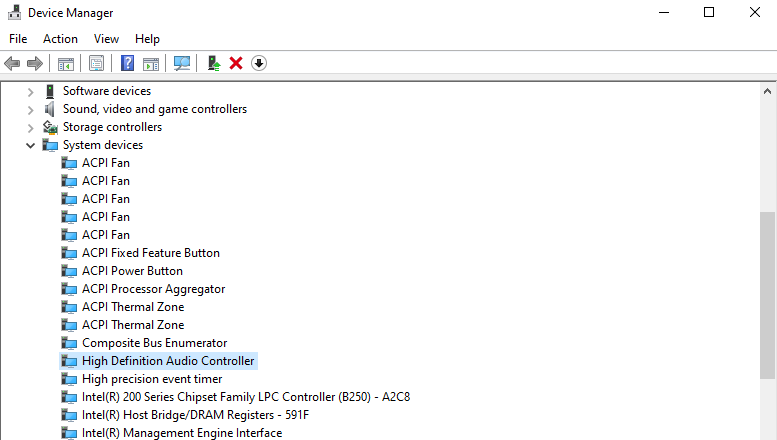
Étape 5 : Passez à l'onglet Pilote, puis cliquez sur l'option Restauration du pilote.
Une fois que vous avez terminé avec tout cela, démarrez votre ordinateur et lorsque vous démarrez votre PC, le problème devrait être résolu.
Lisez également : Comment mettre à jour les pilotes graphiques dans Windows 10 {Guide simple}
Problème de pilote audio Intel haute définition (HD) sous Windows 10 {RÉSOLU}
C'est tellement frustrant de ne pas pouvoir recevoir un peu d'audio sur votre Windows 10. Surtout lorsque vous jouez à un jeu en ligne, vous ne pouvez pas répondre à vos amis et même ne pas entendre leur voix. . Par conséquent, nous avons créé cet article pour vous aider de la meilleure façon possible.
Quelle solution a le mieux fonctionné pour vous ? Faites-nous savoir dans la boîte de commentaires ci-dessous. Et, si vous avez des suggestions, dites-le nous aussi dans les commentaires. Nous serons très heureux et ravis d'avoir de vos nouvelles. Enfin, abonnez-vous à notre newsletter pour recevoir plus d'articles techniques de ce type. D'ici là, restez en contact avec nous !
